Kako omogućiti filtere boja u sustavu Windows 10
Windows 10 uključuje filtere boja kao dio sustava jednostavnog pristupa. Oni poboljšavaju upotrebljivost operativnog sustava za osobe s različitim problemima s vidom. Filtri u boji rade na razini sustava, tako da će ih slijediti sav instalirani softver, uključujući aplikacije trećih strana i ugrađene Windows aplikacije. Pogledajmo kako omogućiti ovu korisnu značajku.
Oglas
Napomena: Značajka Filtri boja dostupna je u sustavu Windows 10 počevši od verzije 16215. Vidjeti kako pronaći broj verzije sustava Windows 10 koji koristite.
Dostupni filteri boja u sustavu Windows 10 su sljedeći.
- Nijanse sive
- Preokrenuti
- Obrnuto u nijansama sive
- deuteranopija
- Protanopija
- Tritanopija
Da biste omogućili filtere boja u sustavu Windows 10, pritisni Pobijediti + Ctrl + C tipke prečaca zajedno na vašoj tipkovnici. Ovaj slijed će omogućiti ili onemogućiti (prebaciti) filtar boja postavljen prema zadanim postavkama. Izvan kutije, Windows 10 koristi filter sivih tonova.

Da biste prilagodili filtere, učinite sljedeće.
- Otvorite Postavke.
- Idite na Jednostavan pristup -> Boja i visoki kontrast.

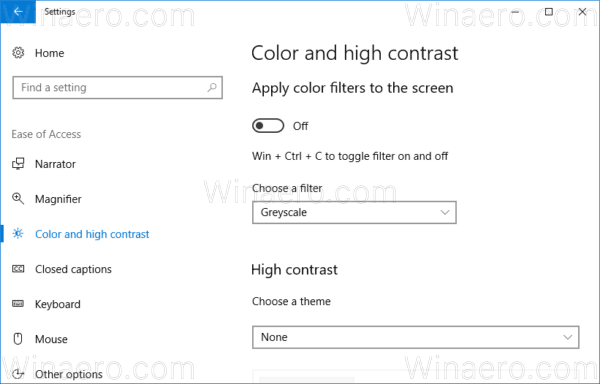
- Na lijevoj strani odaberite željeni filtar s padajućeg popisa pod "Odaberi filtar".

- Sada morate omogućiti filter. Uključite opciju Primijenite filtere boja na zaslon. Odabrani filtar će se odmah primijeniti.

Možete koristiti spomenuto Pobijediti + Ctrl + C prečac za uključivanje filtera u boji.
Značajka Filtri u boji također se može konfigurirati pomoću podešavanja registra na sljedeći način.
Konfigurirajte filtre boja u registru
Otvori Aplikacija Registry Editor i ići ključ HKEY_CURRENT_USER\Software\Microsoft\ColorFiltering.
S desne strane trebate stvoriti ili izmijeniti dvije 32-bitne DWORD vrijednosti pod nazivom Active i FilterType. Napomena: Čak i ako jeste pokreće 64-bitnu verziju sustava Windows, još uvijek trebate koristiti 32-bitnu vrstu vrijednosti DWORD.
The Aktivan vrijednost je odgovorna za stanje značajke:
- Active=1 znači da je značajka Filteri boja omogućeno.
- Active=0 znači da je značajka Filteri boja onemogućeno.
The FilterType parametar se može postaviti na jednu od sljedećih vrijednosti.
- 0 = Sivi tonovi
- 1 = Invert
- 2 = Obrnuta nijansama sive
- 3 = deuteranopija
- 4 = Protanopija
- 5 = tritanopija
Odjavite se sa svog Windows 10 račun za primjenu promjena napravljenih ovim podešavanjem. Ti si gotov.

